Scherpstellen op het gezicht van een persoon
人のGebruik de volgende functie om automatisch scherp te stellen op gezichten.
- [Inst. gez.-/ogen-AF]
- Gebruik dit om altijd gezichten te detecteren en er automatisch op scherp te stellen.
Inst. gez.-/ogen-AF
De camera instellen
-
[Inst. gez.-/ogen-AF]
MENU →
 (Camera- instellingen1) → [Inst. gez.-/ogen-AF] → [Gez.-/og.prior. in AF] → [Aan].
(Camera- instellingen1) → [Inst. gez.-/ogen-AF] → [Gez.-/og.prior. in AF] → [Aan].
MENU → (Camera- instellingen1) → [Inst. gez.-/ogen-AF] → [Onderwerpherkenn.] → [Mens].
(Camera- instellingen1) → [Inst. gez.-/ogen-AF] → [Onderwerpherkenn.] → [Mens].Voor [Wrgv kader gez.herk] selecteert u de gewenste instelling.
Oogdetectie is niet beschikbaar tijdens het opnemen van bewegende beelden. De [Recht.-/link.oog sel.] zijn niet toegepast.
-
[Scherpstelfunctie]
MENU →
 (Camera- instellingen1) → [Scherpstelfunctie] → [AF-C].
(Camera- instellingen1) → [Scherpstelfunctie] → [AF-C]. -
[Scherpstelgebied]
MENU →
 (Camera- instellingen1) → [Scherpstelgebied] → gewenste instelling.
(Camera- instellingen1) → [Scherpstelgebied] → gewenste instelling.
Helpgids voor deze camera
Gids voor het gebruik van de camera
Gezichtsherkenningskaders
Gezichtsherkenningskaders worden afgebeeld voor alle gedetecteerde menselijke gezichten.
Herkenningskaders zijn kleurgecodeerd, zoals hieronder beschreven.
- Grijs: Gezicht gedetecteerd, maar niet beschikbaar voor automatische scherpstelling (omdat het scherpstelgebied en gezicht elkaar niet overlappen)
- Wit: Automatische scherpstelling is beschikbaar (als u de volgorde van de prioriteit hebt ingesteld in [Gezichtsregistratie], bevinden zich onder de onderwerpen tevens de gezichten die u de hoogste prioriteit hebt gegeven)
- Roodpaars: Gezichten gerangschikt als tweede of lager in prioriteit in [Gezichtsregistratie]
Het scherpstelgebied instellen
Gezichten in scherpstelkaders zijn gedetecteerd zodat u kunt omschakelen naar het beste scherpstelgebied voor uw opname.
- [Breed]: Stel in bij onderwerpen die in het rond bewegen of wanneer de positie van gezichten onvoorspelbaar is.
- [Zone], [Flexibel punt], [Uitgebr. flexibel punt]: Stel dit in wanneer u van tevoren gaat beslissen hoe de compositie van opnamen gaat worden, of wanneer u gaat scherpstellen op één persoon tussen meerdere onderwerpen.
Scherpstellen op iemands gezicht door het gezicht te selecteren
Gezichten selecteren met het scherpstelgebied
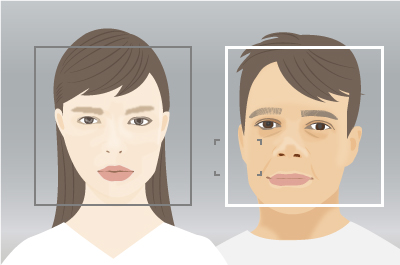
U kunt gezichten waarop u wilt scherpstellen selecteren wanneer het scherpstelgebied overlapt met het gezichtsherkenningskader.
Gezichten selecteren door middel van aanraking
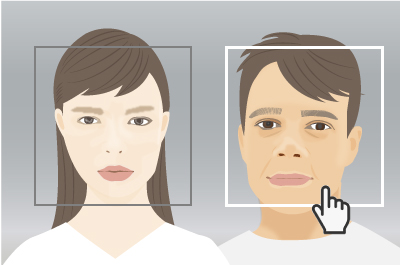
U kunt gezichten waarop u wilt scherpstellen selecteren met behulp van [Aanraakvolgen] om het scherpstelgebied over het gezichtsherkenningskader te plaatsen. Raak op de monitor het gezichtsherkenningskader aan om het gezicht te selecteren.
Gezichten selecteren door ze te registreren
Gezichten die u van tevoren hebt geregistreerd, krijgen prioriteit wanneer de camera scherpstelt.
* Alvorens gezichten te registreren, zet u de functiekeuzeknop in de stand AUTO, P, A of een andere stilstaand-beeldopnamefunctie.
- MENU →
 (Camera- instellingen1) → [Gezichtsregistratie] → [Nieuwe registratie] om gezichten te registreren.
(Camera- instellingen1) → [Gezichtsregistratie] → [Nieuwe registratie] om gezichten te registreren. - MENU →
 (Camera- instellingen1) → [Prior. gereg. gezicht.] → [Aan] om prioriteit te geven aan geregistreerde gezichten bij het scherpstellen.
(Camera- instellingen1) → [Prior. gereg. gezicht.] → [Aan] om prioriteit te geven aan geregistreerde gezichten bij het scherpstellen.
Als u meerdere gezichten hebt geregistreerd, kunt u hun prioriteit ten opzichte van elkaar instellen via MENU → ![]() (Camera- instellingen1) → [Gezichtsregistratie] → [Volgorde wijzigen].
(Camera- instellingen1) → [Gezichtsregistratie] → [Volgorde wijzigen].
Helpgids voor deze camera
Gezichtsherkenningskaders verbergen
Om de weergave van gezichtsherkenningskaders uit te schakelen, selecteert u MENU → [Inst. gez.-/ogen-AF] → [Wrgv kader gez.herk] → [Uit].
AF-snelheid
Wanneer u bewegende beelden opneemt, kunt u de snelheid waarmee op onderwerpen in het scherpstelkader wordt scherpgesteld instellen in [![]() AF-snelheid].
AF-snelheid].
Gevoel. AF-volg.
De AF-gevoeligheid voor het volgen van een onderwerp tijdens het opnemen van bewegende beelden kan worden ingesteld in [![]() Gevoel. AF-volg.].
Gevoel. AF-volg.].
*De afbeeldingen van het menuscherm op deze webpagina zijn vereenvoudigd voor weergavedoeleinden en geven de werkelijke schermweergave van de camera dus niet exact weer.